Funções do Mouse
Tal como nas aplicações do software Windows, os programas GEO5 também utilizam os controlos do mouse.
Utilização | Ícone do Mouse | Botão do Mouse | Descrição da Função |
Seleção |
| esquerdo | Os objetos ativos ou linhas de tabelas são selecionados através do botão esquerdo do mouse. |
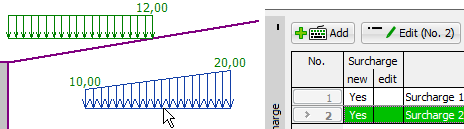 Exemplo de utilização
Exemplo de utilização
Seleção Múltipla |
| CTRL + esquerdo, SHIFT + esquerdo | Podem ser adicionados (ou removidos) vários objetos ativos ou linhas de tabelas ao primir o botão "CTRL" e clicar no botão esquerdo do mouse. Todas as linhas da tabela abaixo ou acima da linha selecionada podem ser selecionadas ao primir o botão "SHIFT" e clicar no botão esquerdo do mouse. |
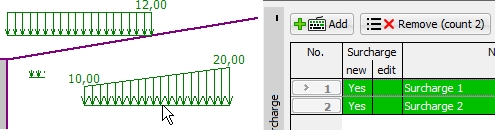 Exemplo de utilização
Exemplo de utilização
Seleção Gráfica |
| esquerdo | Ao manter o botão esquerdo do mouse primido enquanto arrasta o mouse, é criada uma área realçada. Os objetos ativos dentro da área (mesmo que parcialmente selecionados) são adicionados à seleção. |
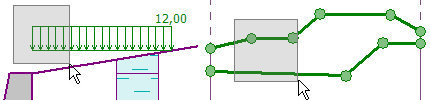 Exemplo de utilização
Exemplo de utilização
Alteração de Escala |
| Meio (roda do mouse) | Ao rodar a roda do mouse é possível aumentar ou reduzir o zoom da imagem. |
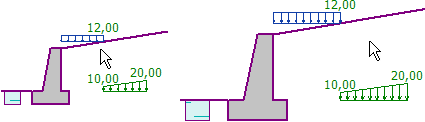 Exemplo de utilização
Exemplo de utilização
Alteração de Escala |
| Meio (roda do mouse) | Com um clique duplo na roda do mouse é possível definir o zoom máximo para a visualização de todos os objetos dentro da Área de trabalho. |
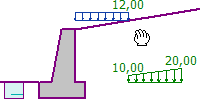 Exemplo de utilização
Exemplo de utilização
Deslocação |
| Meio (roda do mouse) | Ao primir o botão do meio do mouse (roda) e mover o mouse, é possível deslocar a visualização em qualquer direção. |
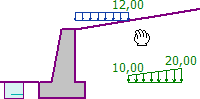 Exemplo de utilização
Exemplo de utilização
Rotação |
| Meio (roda do mouse) | Primir o botão "CTRL" e o botão do meio do mouse (roda), permite rotacionar o visualização 3D. |
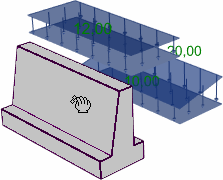 Exemplo de utilização
Exemplo de utilização
Abrir Caixa de Diálogo |
| esquerdo | O duplo clique com o botão esquerdo do mouse num objeto ativo ou numa linha da tabela abre a caixa de diálogo correspondente. |
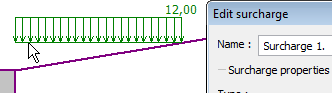 Exemplo de utilização
Exemplo de utilização
Menu de contexto |
| direito | Clicar com o botão direito do mouse num objeto ativo ou numa linha da tabela abre o menu de contexto. |
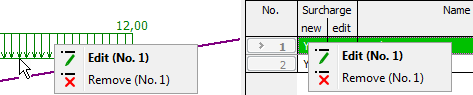 Exemplo de utilização
Exemplo de utilização